Mapeo con scripts en transformaciones en Jitterbit Studio
Introducción
Todos los mapeos de transformación se componen de scripts en nodos y campos individuales dentro de un esquema de destino.
No es necesario crear scripts manualmente para crear mapeos. Muchos mapeos se crean visualmente arrastrando y soltando objetos de origen o variables en un campo de destino. Estas acciones visuales crean scripts automáticamente. No importa qué método utilices para crear el mapeo, el resultado siempre es el mismo: un script en un nodo de destino o campo de destino.
Esta página cubre cómo abrir scripts de transformación y hacer referencia a componentes y funciones del proyecto dentro de ellos. Puedes usar cualquier lógica de script válida.
Abrir un script de campo
Antes de que puedas agregar lógica de script, debes ingresar a la vista que te permite editar el script para un campo o nodo individual. Agregar un script en un nodo se cubre por separado en Agregar lógica condicional.
Agregar un script
Para agregar un nuevo script en un campo de destino, elige uno de los siguientes métodos:
-
Haz doble clic en el nombre del campo.
-
Arrastra un componente de la paleta de componentes de script y suéltalo en un campo de destino.
-
Pasa el cursor sobre el campo de destino y haz clic en Expandir:

Esto abre el área de script editable en el campo de destino, donde puedes ingresar o editar la lógica del script para el mapeo.
Ingresar o editar la lógica del script
Cuando agregas un script, se abre el área de script editable en el campo de destino. Puedes ingresar o editar la lógica del script para el mapeo:
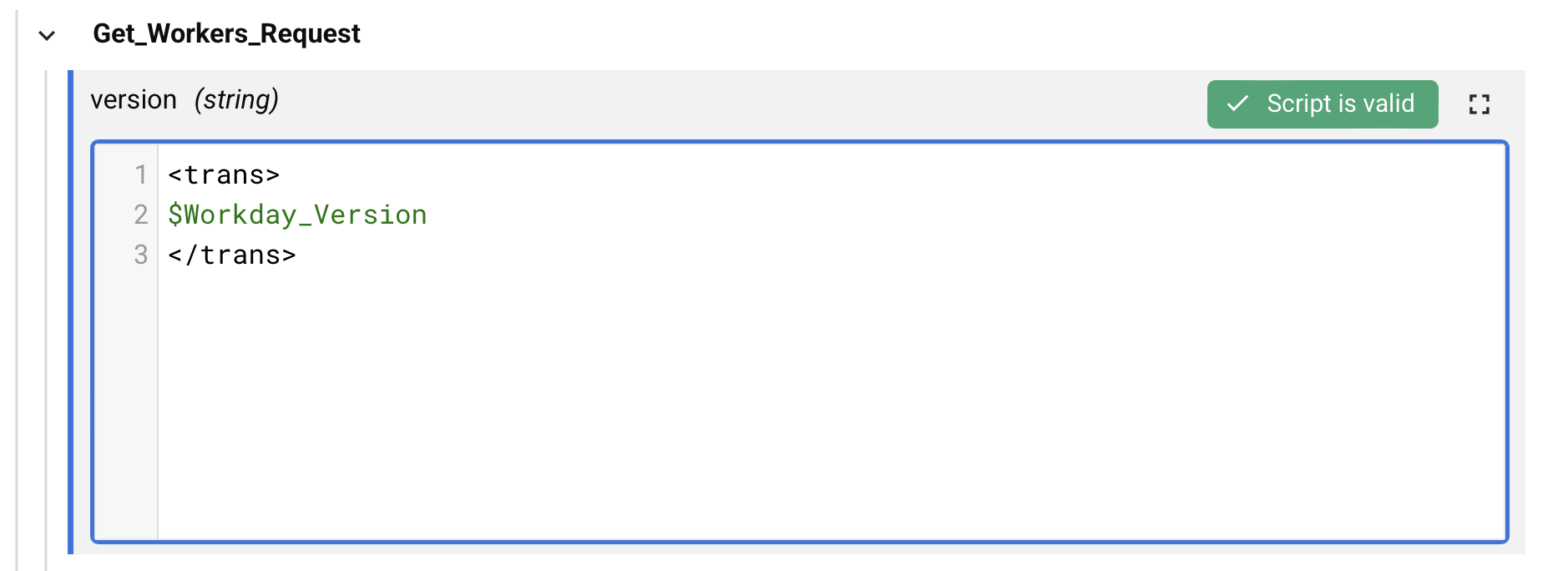
Debajo del área de script, el texto indica si el script es válido. Para obtener información sobre la validación de scripts, consulte Jitterbit Script.
Open the full script editor
Para trabajar en un área de script más grande, haga clic en para abrir el editor de scripts completo. Después de abrir el editor de scripts completo, haga clic en el ícono de retorno para volver a esta pantalla.
Add a source object
Dentro de la paleta de componentes, se proporciona una lista de funciones disponibles para usar en un script dentro de la pestaña Source Objects.
Dentro de un script de transformación, puede hacer referencia a los datos de origen insertando la ruta de referencia de un campo, o puede hacer referencia a los nodos de datos de origen insertando la ruta de referencia de un nodo.
Para agregar una ruta de referencia de campo o nodo a un script de transformación (Jitterbit Script solamente), use uno de estos métodos:
- Arrastre el objeto de la paleta al script para insertar la ruta de referencia del objeto.
- Haga doble clic en el objeto en la paleta para insertar la ruta de referencia del objeto en la ubicación del cursor dentro del script.
- Ingrese manualmente la ruta de referencia al objeto de origen.
Consulte Mapping source objects para obtener información detallada sobre el mapeo de objetos de origen, incluida la adición de un objeto de origen al script. Para obtener detalles adicionales, consulte Source objects en Jitterbit Script.
Add a function
Dentro de la paleta de componentes, se proporciona una lista de funciones disponibles para usar en un script dentro de la pestaña Functions.
Dentro de un script, puede usar funciones insertando la sintaxis de función apropiada para el lenguaje del script.
Para agregar la sintaxis de función a un script (Jitterbit Script o JavaScript), utiliza uno de estos métodos:
- Arrastra la función desde la paleta al script para insertar la sintaxis de la función.
- Haz doble clic en la función en la paleta para insertar la sintaxis de la función en la ubicación del cursor dentro del script. Al insertar la sintaxis de la función, el primer argumento de la función se resalta y el cursor se mueve al final del argumento.
- Comienza a escribir el nombre de la función y luego presiona
Control+Spacepara mostrar una lista de sugerencias de autocompletado. Selecciona una función para insertar la sintaxis de la función. - Ingresa manualmente la sintaxis de la función.
Para más información, consulta la documentación de cada función por categoría en Funciones.
Agregar una variable
Dentro de la paleta de componentes, se proporciona una lista de variables disponibles para usar en un script dentro de la pestaña Variables.
Dentro de un script, puedes usar variables insertando la sintaxis de la variable.
Para agregar la sintaxis de la variable a un script (Jitterbit Script o JavaScript), utiliza uno de estos métodos:
- Arrastra la variable desde la paleta al script para insertar la sintaxis de la variable.
- Haz doble clic en la variable en la paleta para insertar la sintaxis de la variable en la ubicación del cursor dentro del script.
- Comienza a escribir el nombre de la variable y luego presiona
Control+Spacepara mostrar una lista de sugerencias de autocompletado. Selecciona una variable para insertar la sintaxis de la variable. - Ingresa manualmente la sintaxis de la variable.
Para información detallada sobre el mapeo de variables, incluyendo cómo agregar una variable al script, consulta Mapeo de variables. Para detalles adicionales, consulta Variables en Jitterbit Script.
Agregar un complemento
Dentro de la paleta de componentes, se proporciona una lista de complementos disponibles para usar en un script en la pestaña de Complementos .
Dentro de un script, puedes usar un complemento como argumento para la función RunPlugin insertando la ruta de referencia del complemento.
Para agregar una ruta de referencia de complemento a un script (Jitterbit Script solamente), utiliza uno de estos métodos:
- Arrastra el complemento desde la paleta al script para insertar tanto la función
RunPlugincomo la referencia del complemento. - Haz doble clic en el complemento en la paleta para insertar la referencia del complemento en la ubicación del cursor dentro del script.
- Comienza a escribir el nombre del complemento y luego presiona
Control+Spacepara mostrar una lista de sugerencias de autocompletado. Selecciona un complemento para insertar la referencia del complemento. - Ingresa manualmente la referencia del complemento.
Para obtener más detalles, consulta Complementos en Jitterbit Script.
Agregar una operación
Dentro de la paleta de componentes, se proporciona una lista de operaciones disponibles para usar en un script en la pestaña de Operaciones .
Dentro de un script, puedes usar una operación como argumento para funciones insertando la ruta de referencia de la operación.
Para agregar una ruta de referencia de operación a un script (Jitterbit Script solamente), utiliza uno de estos métodos:
- Arrastra la operación desde la paleta al script para insertar tanto la función
RunOperationcomo la referencia de la operación. - Haz doble clic en la operación en la paleta para insertar la referencia de la operación en la ubicación del cursor dentro del script.
- Comienza a escribir el nombre de la operación y luego presiona
Control+Spacepara mostrar una lista de sugerencias de autocompletado. Selecciona una operación para insertar la referencia de la operación. - Ingresa manualmente la referencia de la operación.
Para obtener más detalles, consulta Operaciones en Jitterbit Script.
Agregar una notificación
Dentro de la paleta de componentes, se proporciona una lista de notificaciones disponibles para usar en un script en la pestaña de Notificaciones .
Dentro de un script, puedes hacer referencia a una notificación como un argumento para la función SendEmailMessage insertando la ruta de referencia de la notificación.
Para agregar una ruta de referencia de notificación a un script (solo Jitterbit Script), utiliza uno de estos métodos:
- Arrastra la notificación de la paleta al script para insertar tanto la función
SendEmailMessagecomo la referencia de la notificación. - Haz doble clic en la notificación en la paleta para insertar la referencia de la notificación en la ubicación del cursor dentro del script.
- Comienza a escribir el nombre de la notificación y luego presiona
Control+Spacepara mostrar una lista de sugerencias de autocompletado. Selecciona una notificación para insertar la referencia de la notificación. - Ingresa manualmente la referencia de la notificación.
Para un ejemplo, consulta Notificaciones en Jitterbit Script.
Agregar un script
Dentro de la paleta de componentes, se proporciona una lista de otros scripts que están disponibles para usar en un script en la pestaña de Scripts .
Dentro de un script, puedes hacer referencia a otro script como un argumento para la función RunScript insertando la ruta de referencia del script.
Para agregar una ruta de referencia de script a un script (solo Jitterbit Script), utiliza uno de estos métodos:
- Arrastra el script de la paleta al script para insertar tanto la función
RunScriptcomo la referencia del script. - Haz doble clic en el script en la paleta para insertar la referencia del script en la ubicación del cursor dentro del script.
- Comienza a escribir el nombre del script y luego presiona
Control+Spacepara mostrar una lista de sugerencias de autocompletado. Selecciona un script para insertar la referencia del script. - Ingresa manualmente la referencia del script.
Para un ejemplo, consulta Scripts en Jitterbit Script.
Agregar puntos finales
Dentro de la paleta de componentes, se proporciona una lista de puntos finales que están disponibles para usar en un script dentro de la pestaña Endpoints .
Dentro de un script, puedes hacer referencia a los puntos finales como un argumento para funciones insertando la ruta de referencia de conexión o actividad.
Para agregar una ruta de referencia de conexión o actividad a un script (Jitterbit Script o JavaScript), utiliza uno de estos métodos:
- Arrastra la conexión o actividad desde la paleta al script para insertar la referencia apropiada.
- Haz doble clic en la conexión o actividad en la paleta para insertar la referencia apropiada en la ubicación del cursor dentro del script.
- Comienza a escribir el nombre de la conexión o actividad y luego presiona
Control+Spacepara mostrar una lista de sugerencias de autocompletado. Selecciona una conexión o actividad para insertar la referencia apropiada. - Ingresa manualmente la referencia de conexión o actividad.
Dependiendo del punto final, puedes usar la pestaña Functions para agregar funciones para las cuales usar la referencia de conexión o actividad como argumento.
Para más detalles, consulta Endpoints en Jitterbit Script.
Notación de ruta de referencia
Las rutas de referencia especifican la ubicación de los objetos fuente dentro de la estructura de datos. Las siguientes rutas se generan automáticamente cuando mapeas campos fuente a destinos.
-
Rutas de nodo: Enclavadas en corchetes
[nodeN] -
Rutas de campo: Sin corchetes, solo el nombre del campo
-
Indicadores de bucle: Punto (
.) después de los nombres de los nodos de bucle -
Acceso a arreglos: Símbolo de hash (
#) para elementos de arreglos
Para referencia, la sintaxis utilizada para la ruta del objeto usa estos símbolos:
| Categoría | Símbolo | Significado |
|---|---|---|
| Rutas | [ ] |
Los corchetes cuadrados se utilizan para encerrar una ruta de nodo. |
| Una ruta sin corchetes cuadrados es un campo de valor o atributo. | ||
| Separadores | . |
Un punto que sigue a un nombre de nodo indica que es un nodo de bucle. |
$ |
Un signo de dólar que sigue a un nombre de nodo se utiliza para indicar un elemento Una sola vez o [E]. Este nodo no puede ser un nodo de bucle. |
|
| Nodos de Bucle | #. |
Un signo de hash-punto que sigue a un nombre de nodo indica que se devolverá un arreglo para los campos de valor del registro. Esta notación solo se puede usar en nombres de nodos de bucle. |
#<n>. |
Un signo de hash seguido de un entero devuelve el elemento de índice basado en uno de un arreglo. | |
| Estructuras CSV Complejas | _ |
Un guion bajo que precede a Root se utiliza para hacer referencia a la raíz en un CSV complejo. Esto no está presente para otras estructuras de datos. Un guion bajo también puede ser simplemente un guion bajo ya presente en un nombre de nodo o campo. |
Como ejemplo, la siguiente tabla tiene rutas de muestra para una estructura de datos CSV compleja. Las rutas para otras estructuras siguen el mismo formato, excepto que _Root no está presente en otras estructuras de datos.
Las rutas de nodos se muestran con un fondo azul, mientras que el resto son rutas de campo. Una fuente puede ser mapeada a un atributo o campo de valor de un destino. Aunque se pueden aplicar condiciones a los nodos de destino, las fuentes no pueden mapearse a ellos. Las rutas de nodos y campos de fuente pueden ser utilizadas en las condiciones de nodos de destino y en los mapeos de campos de destino.
| Estructura de Datos | Ruta Calificada | Significado |
|---|---|---|
_Root (Una Sola Vez) |
[_Root$] |
El _Root en una estructura de datos CSV es siempre un nodo, y por lo tanto aparece dentro de corchetes [ ]. El signo de dólar al final indica un elemento de Una Sola Vez. |
Header (Una Sola Vez) [E] |
[_Root$Header$] |
Los sub-nodos utilizan la referencia de cualquier nodo precedente, seguido del nombre del nodo. El signo de dólar al final indica un elemento de Una Sola Vez o [E]. |
Value [V] |
_Root$Header$Value |
Un campo de valor no está encerrado dentro de corchetes cuadrados, pero aún utiliza la referencia de cualquier nodo precedente, seguido del nombre del valor. |
Detail (Uno o Más) |
[_Root$Header$Detail.] |
Los sub-nodos utilizan la referencia de cualquier nodo precedente, seguido del nombre del nodo. El punto final indica un nodo de bucle. |
Attribute [A] |
_Root$Header$Detail.Attribute |
Un campo de atributo no está encerrado dentro de corchetes cuadrados, pero aún utiliza la referencia de cualquier nodo precedente, seguido del nombre del atributo. |
Value [V] |
_Root$Header$Detail#.Value |
Un campo de valor no está encerrado dentro de corchetes cuadrados, pero aún utiliza la referencia de cualquier nodo precedente, seguido del nombre del valor. Este ejemplo específico muestra un signo de hash precediendo el punto del nodo de bucle, indicando que se devolverá un arreglo de los valores del registro "Detail". |
Value [V] |
_Root$Header$Detail#1.Value |
Un campo de valor no está encerrado dentro de corchetes cuadrados, pero aún utiliza la referencia de cualquier nodo precedente, seguido del nombre del valor. Este ejemplo específico muestra un signo de hash indexado precediendo el punto del nodo de bucle, indicando que se devolverá el primer elemento de un arreglo de los valores del registro "Detail". |